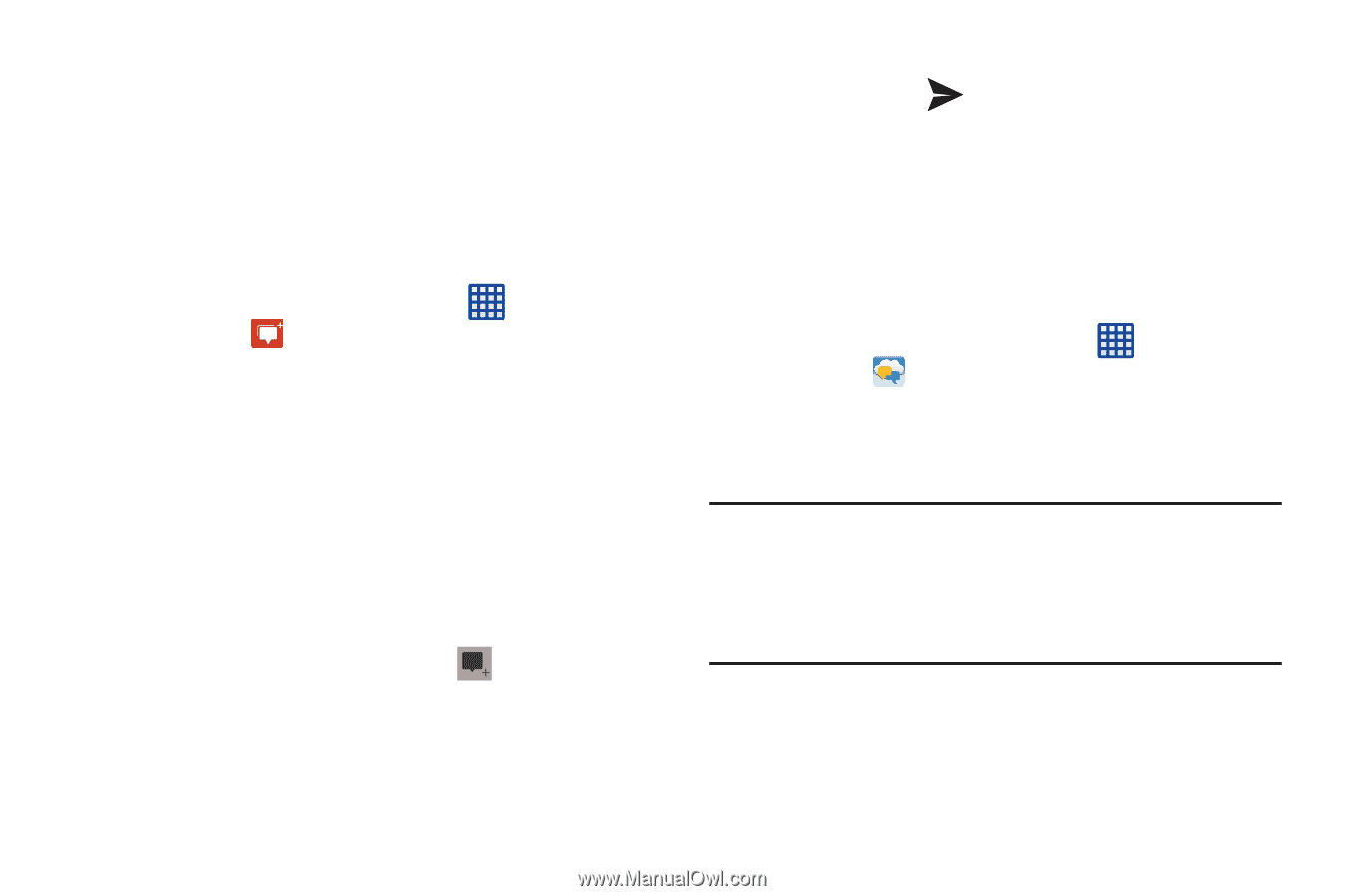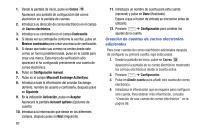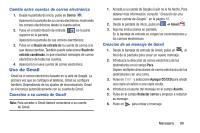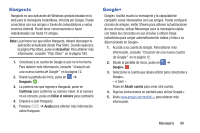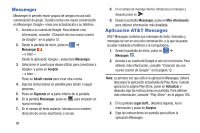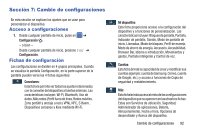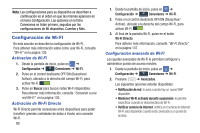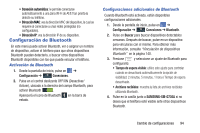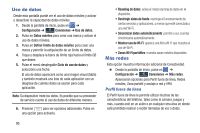Samsung SM-G730A User Manual At&t Wireless Sm-g730a Galaxy S3 Mini Jb Span - Page 98
Messenger, Aplicación AT&T Messages, Aceptar, Añadir cuenta, Siguiente, Más información, Messages
 |
View all Samsung SM-G730A manuals
Add to My Manuals
Save this manual to your list of manuals |
Page 98 highlights
Messenger Messenger le permite reunir grupos de amigos en una sola conversación de grupo. Cuando recibe una nueva conversación en Messenger, Google+ envía una actualización a su teléfono. 1. Acceda a su cuenta de Google. Para obtener más información, consulte "Creación de una nueva cuenta de Google" en la página 12. 2. Desde la pantalla de inicio, pulse en ➔ Messenger . - o bien - Desde la aplicación Google+, seleccione Messenger. 3. Seleccione la cuenta que desea utilizar para conectarse a Google+ y pulse en Aceptar. - o bien - Pulse en Añadir cuenta para crear otra cuenta. 4. Siga las instrucciones en pantalla para añadir o seguir personas. 5. Pulse en Siguiente en la parte inferior de la pantalla. 6. En la pantalla Messenger, pulse en para empezar un nuevo mensaje. 7. En el campo de texto superior, introduzca un nombre, dirección de correo electrónico o círculo. 91 8. En el campo de mensaje inferior, introduzca un mensaje y después pulse en . 9. Desde la pantalla Messenger, pulse en Más información para obtener información más detallada. Aplicación AT&T Messages AT&T Messages combina sus mensajes de texto, llamadas y mensajes de voz en una sola conversación, a la que se puede acceder mediante el teléfono o la computadora. 1. Desde la pantalla de inicio, pulse en ➔ Messages . 2. Acceda a su cuenta de Google si aún no lo ha hecho. Para obtener más información, consulte "Creación de una nueva cuenta de Google" en la página 12. Nota: La primera vez que utilice la aplicación Messages, deberá descargar la aplicación actualizada de Play Store. Cuando aparezca la página Play Store, pulse en Actualizar y después siga las instrucciones en pantalla. Para obtener más información, consulte "Play Store" en la página 165. 3. En la pantalla Legal stuff... (Asuntos legales), lea la información y pulse en Aceptar. 4. Siga las instrucciones en pantalla para utilizar la aplicación Messages.